PDFファイルをダブルクリックしたらMicrosoft Edgeで開いてしまったことはないでしょうか?
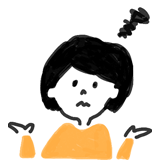
Acrobat Readerで開きたかったのに・・・
Windows 10では、PDFファイルのデフォルトプログラムにMicrosoft Edgeが設定されています。
それにより、PDFファイルを開くとMicrosoft Edgeで表示されます。
デフォルトのプログラムをAcrobat Reader DCやAcrobat DCなど、高度な機能が利用できる便利なソフトウェアに変更する方法の紹介!
Edgeに連動させない方法
①PDFファイルのサムネイルを右クリックし、「プロパティ」を選択します。
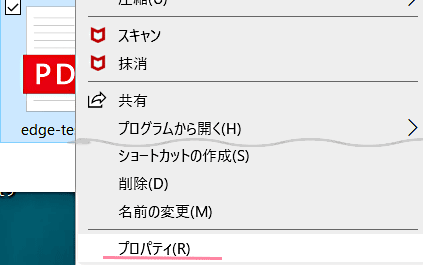
②ファイルのプロパティダイアログボックスで、「変更」をクリックします。
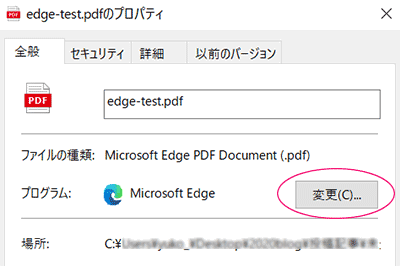
③Acrobat DC を使用しているか、Acrobat DC と Acrobat Reader DC の両方を使用している場合は、Adobe Acrobat DCを選択して「OK」をクリックします。
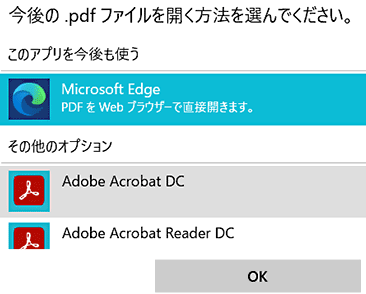
※利用したい方を選択する。
④プロパティダイアログボックスで、「OK」をクリックします。
プロパティダイアログボックスを見るとファイルの種類とプログラムが「Microsoft Edge」→「Adobe Acrobat DC」へ変更されています。
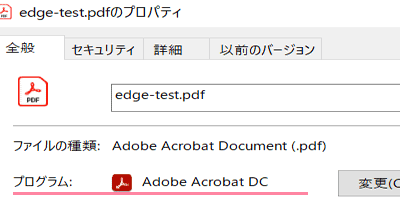
※Microsoft Edgeを選択したい場合でも、①~④の手順で行ってください。
表示されているアイコンでどのプログラムでPDFが開くかわかります。
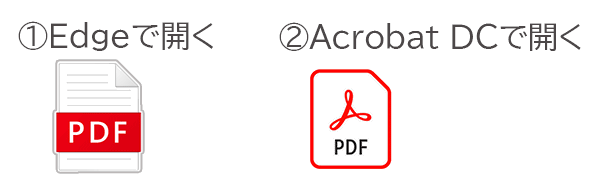





タグ